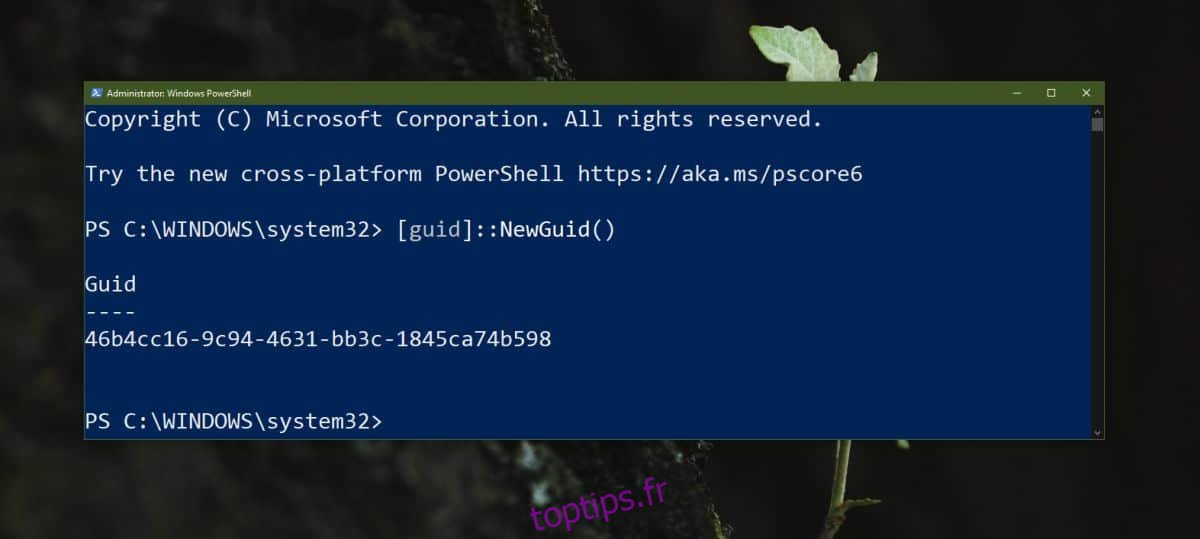Il est rare que les utilisateurs finaux aient besoin de générer un GUID. Normalement, si vous avez besoin d’un GUID, vous êtes probablement en train de bricoler le registre Windows ou d’écrire un script essayant de référencer un composant sur votre système. Dans ce cas, vous pourriez vous demander comment vous pouvez créer un GUID. Il existe des applications en ligne qui peuvent faire l’affaire, mais vous pouvez également générer un GUID avec PowerShell.
Générer un GUID avec PowerShell
Ouvrez PowerShell avec des droits d’administrateur et exécutez la commande suivante;
[guid]::NewGuid()
Appuyez sur Entrée et la sortie générera un nouveau GUID pour vous.
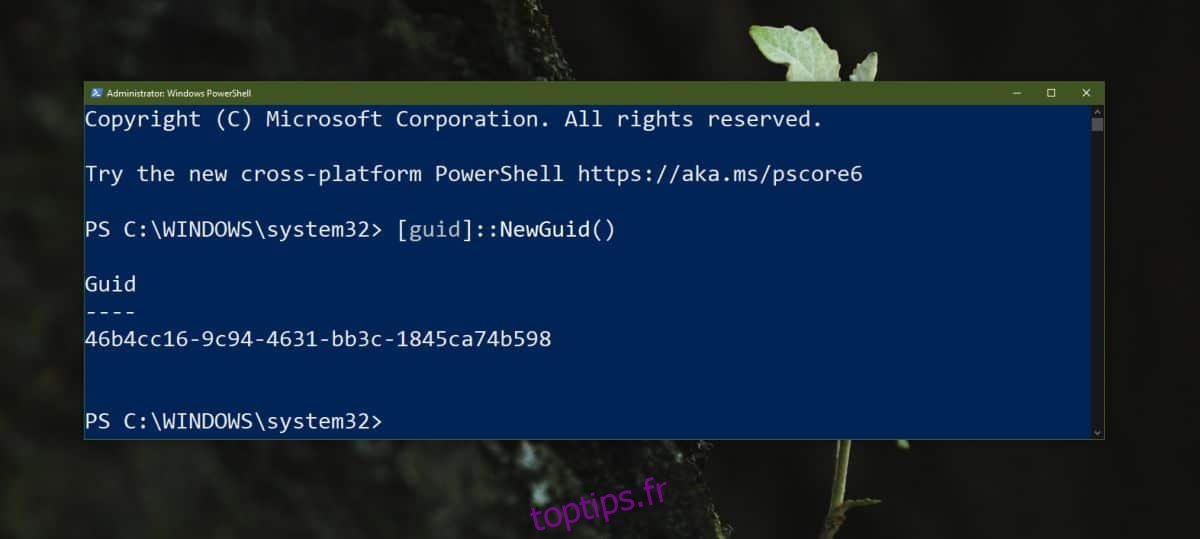
Il s’agit simplement du GUID qui a été généré. Cela ne fait ou ne correspond à rien pour le moment. C’est à vous de le «connecter» à quelque chose.
Un GUID est essentiellement un nombre mais dans un format particulier. Ce numéro, dans ce format, est utilisé sur Windows 10 et sur d’autres systèmes pour référencer divers composants. Certains GUID sont déjà configurés sur Windows 10 pour y identifier les fonctionnalités / éléments. Par exemple, les plans d’alimentation que vous avez créés sur votre système ont leurs propres GUID. Vous pouvez les utiliser si vous avez besoin de référencer un plan d’alimentation dans un script. Pour afficher le GUID de vos plans d’alimentation, vous pouvez exécuter la commande suivante dans l’invite de commandes.
powercfg -LIST
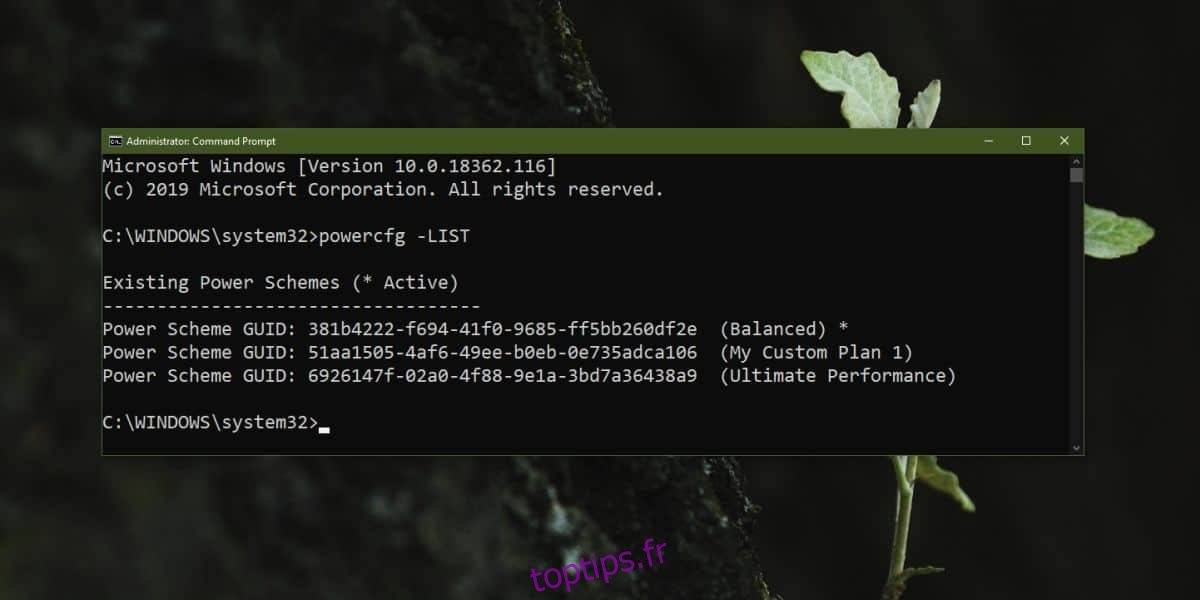
La seule différence entre ces GUID et celui généré dans PowerShell est qu’ils sont déjà associés à quelque chose.
Applications Web GUID
Générer un GUID sur Windows 10 sans avoir besoin d’applications supplémentaires est facile, mais vous trouverez toujours quelques applications Web qui proposent de créer un GUID pour vous. Tout ce que vous avez à faire est de cliquer sur un bouton pour l’obtenir. Ces applications sont sûres et les GUID qu’elles génèrent fonctionneront aussi bien que celui généré par PowerShell. La même limitation s’appliquera, c’est-à-dire qu’à moins que vous n’associez le GUID à quelque chose sous Windows 10, ce n’est vraiment qu’un nombre dans un certain format.
Un GUID ne peut être utilisé que pour un élément. Par exemple, deux modes de gestion de l’alimentation n’ont pas le même GUID. S’ils le faisaient, il serait impossible de les référencer séparément. Il en va de même pour tout autre GUID que vous générez et utilisez.
Quant à savoir où vous pouvez utiliser un GUID, cela dépend vraiment du composant lui-même, à savoir s’il prend ou non en charge les GUID. Les GUID ne sont pas les mêmes sur tous les systèmes. Même le même plan d’alimentation sur un système Windows 10 n’aura pas le même GUID, mais ils peuvent être exportés si vous exportez un plan d’alimentation.